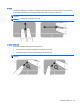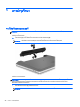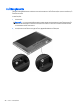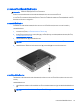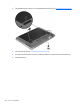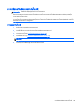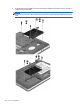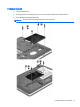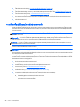Getting started HP notebook computers - Windows 7
4. ใสฝาปดดานลางกลับเขาที่ (ดู การถอดหรือเปลี่ยนฝาปดดานลาง ในหนา 37)
5. ใสสกรูล็อกกลับเขาที่เดิม หากตองการ สําหรับขอมูลเพิ่มเติมเกี่ยวกับสกรูล็อก ใหดู
การใชสกรูล็อกเสริม ในหนา 36
6. ใสแบตเตอรี่กลับเขาที่ (โปรดดู
การใสหรือถอดแบตเตอรี่ ในหนา 34)
7. จัดวางคอมพิวเตอรโดยใหดานขวาอยูขางบน แลวเชื่อมตอสายไฟ AC รวมถึงอุปกรณภายนอกเขากับคอมพิวเตอร
8. เปดเครื่องคอมพิวเตอร
การเพิ่มหรือเปลี่ยนอุปกรณหนวยความจํา
คอมพิวเตอรมีชองใสอุปกรณหนวยความจําสองชอง คุณสามารถอัพเกรดขีดความสามารถของคอมพิวเตอรไดดวยการเพิ่ม
อุปกรณหนวยความจําไวในชองเสียบหนวยความจําที่วางอยู หรือดวยการอัพเกรดอุปกรณหนวยความจําที่มีอยูในชองเสียบ
หนวยความจําหลัก
คําเตือน! เพื่อปองกันไฟฟาช็อตหรือความเสียหายต
ออุปกรณ
ใหถอดปลั๊กไฟและถอดแบตเตอรี่ทั้งหมดออกก
อนที่จะติดตั้ง
อุปกรณหนวยความจํา
ขอควรระวัง: การคายประจุไฟฟ
าสถิต
(Electrostatic Discharge - ESD) อาจทําใหชิ้นสวนอิเล็กทรอนิกสได
รับความ
เสียหาย กอนที่จะเริ่มกระบวนการ คุณจะตองคายประจุไฟฟ
าสถิตดวยการแตะที่วัตถุโลหะที่ตอลงดิน
หมายเหตุ: สําหรับการใชรูปแบบสองช
องสัญญาณ
(dual-channel) เมื่อเพิ่มอุปกรณหนวยความจําชุดที่สอง ควรตรวจ
สอบวาอุปกรณหนวยความจําทั้งสองเหมือนกัน
เมื่อตองการเพิ่มหรือเปลี่ยนอุปกรณหนวยความจํา:
ขอควรระวัง: เพื่อปองกันขอมูลสูญหายหรือระบบไม
ตอบสนอง
:
ปดระบบคอมพิวเตอรกอนที่จะเพิ่มหรือเปลี่ยนอุปกรณหนวยความจํา อยาถอดอุปกรณหนวยความจําขณะที่คอมพิวเตอรเปด
อยู
หรืออยูในสถานะสลีป หรือไฮเบอร
เนต
หากคุณไมแนใจวาคอมพิวเตอรปดอยูหรืออยูในสถานะไฮเบอรเนต ใหเปดเครื่องคอมพิวเตอรโดยกดปุมเปด/ปด จากนั้นให
ปดคอมพิวเตอรผานทางระบบปฏิบัติการ
1. บันทึกงานของคุณและปดระบบคอมพิวเตอร
2. ถอดปลั๊กไฟ AC และอุปกรณภายนอกทั้งหมดที่เชื่อมตอกับคอมพิวเตอร
3. ถอดแบตเตอรี่ (โปรดดู
การใสหรือถอดแบตเตอรี่ ในหนา 34)
4. ถอดฝาปดดานลาง (ดู
การถอดหรือเปลี่ยนฝาปดดานลาง ในหนา 37)
5. หากคุณตองการเปลี่ยนอุปกรณหนวยความจํา ใหถอดอุปกรณหนวยความจําที่มีอยู:
a. ดึงคลิปยึด (1) ที่แตละดานของอุปกรณหนวยความจํา
อุปกรณหนวยความจําจะเผยอขึ้นมา
42 บท 5 การบํารุงรักษา